Google Drev er fantastisk til lagring af data i skyen, hvilket betyder, at dine filer synkroniseres på tværs af flere enheder for øjeblikkelig adgang via internetforbindelsen. Hidtil har det vist sig at være sikkert og stabilt. Brugere får 17 GB lagerplads gratis, og yderligere plads kan købes på månedlige eller årlige planer.
Desværre Linux Mint 18.1 og endda den seneste 18.2 kommer ikke forudinstalleret med Cloud-konto-appen. I denne vejledning installerer vi GNOME Online-konti, og ved hjælp af denne funktion kan du logge ind på din Google Drive-konto. Her er en trinvis vejledning til opsætning af Google Drive på Linux Mint.
Installation af Google Drive via GNOME-online-konti
TRIN 1: Start 'Terminal'.
TRIN 2: Indtast følgende kommando for at installere GNOME Control Center.
sudo apt-get install gnome-control-center
TRIN 3: Indtast følgende kommando for at installere GNOME Online-konti.
sudo apt-get install gnome-online-konti
TRIN 4: Lad os starte Gnome Online-konti fra Terminal. Kopier og indsæt følgende kommando, og tryk på enter.
Exec = env XDG_CURRENT_DESKTOP = GNOME gnome-kontrol-center - oversigt
Opsætning af Google Drev
TRIN 5: Du skal nu se GNOME Control Center. Bemærk, at dette vil ligne appen 'Systemindstillinger' i Linux Mint, men begge er forskellige.
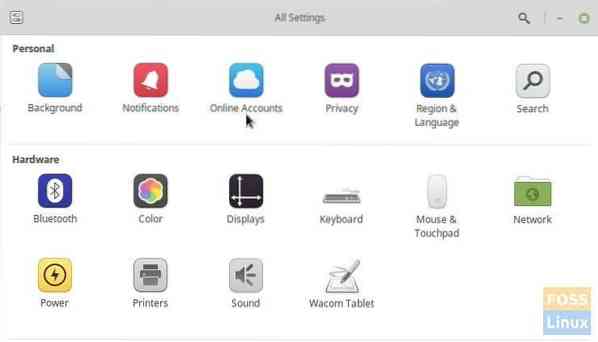
TRIN 6: Klik på 'Online konti'.
TRIN 7: Klik på 'Tilføj online konto'.
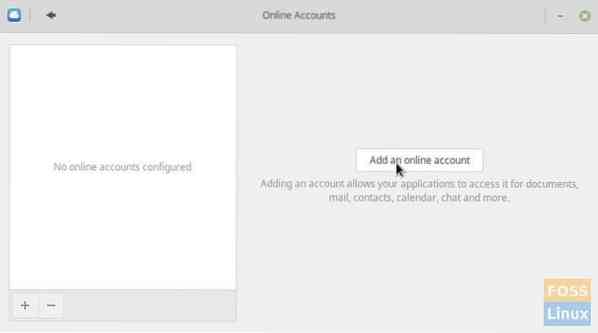
TRIN 8: Gå videre og tilføj din Google-konto. Når du har indtastet de korrekte legitimationsoplysninger, skal du se din Google-konto og Google Drive-data.

Du skal se din Google-konto i netværksafsnittet i Nemo (Files) -appen.

Bemærk, at du vil se et bibliotek med din Google-konto i afsnittet "Hjem". Denne mappe synkroniseres ikke fra pc til sky, men omvendt er sandt. For at have en synkroniseringsfunktion fra pc til Google Drive skal du bruge biblioteket i afsnittet "Netværk" i appen "Filer".
 Phenquestions
Phenquestions



